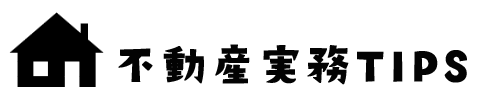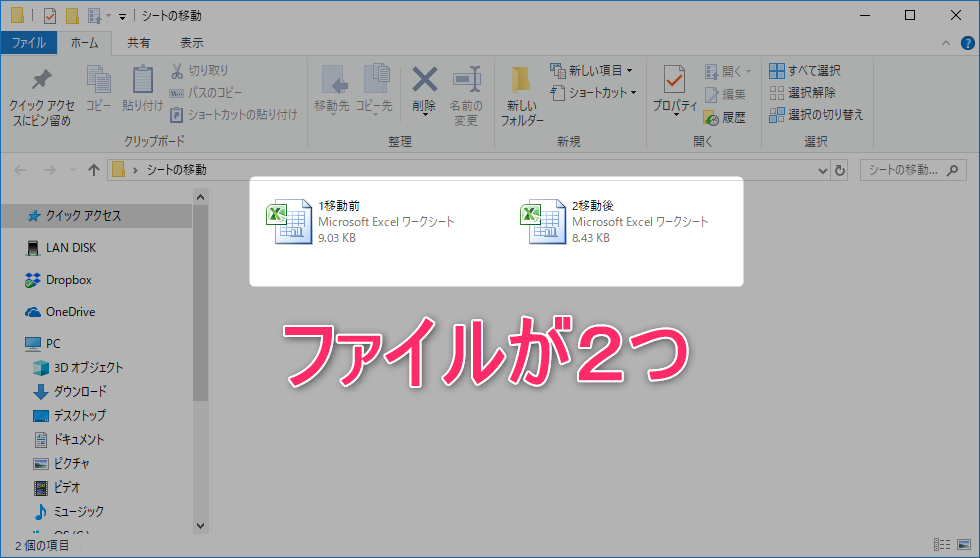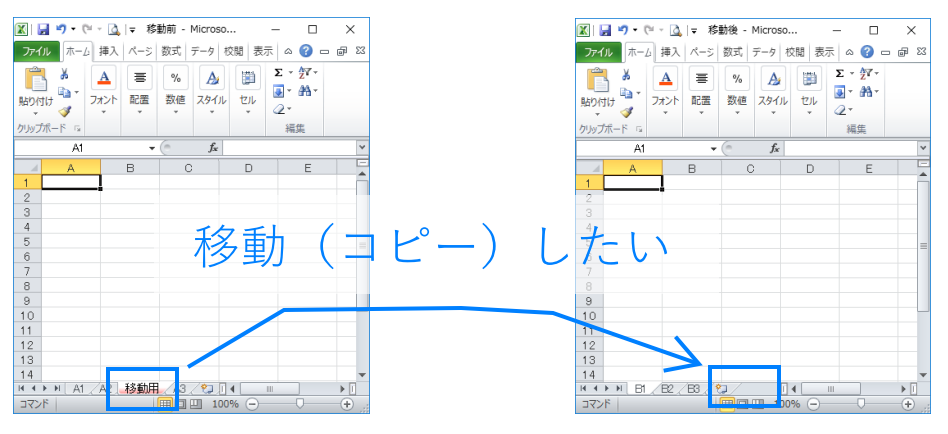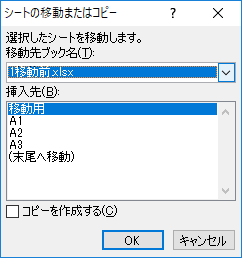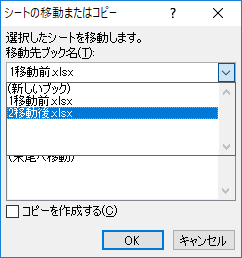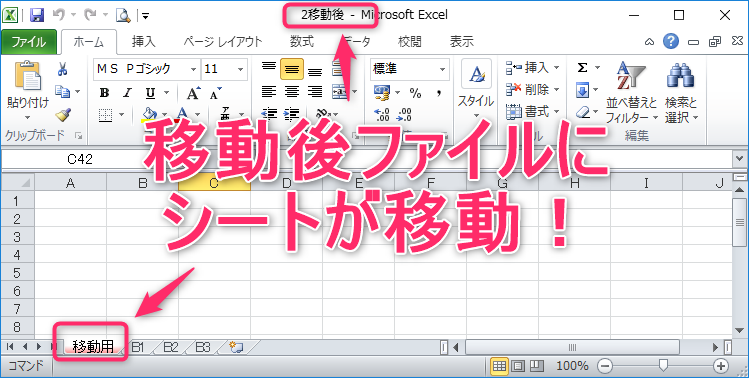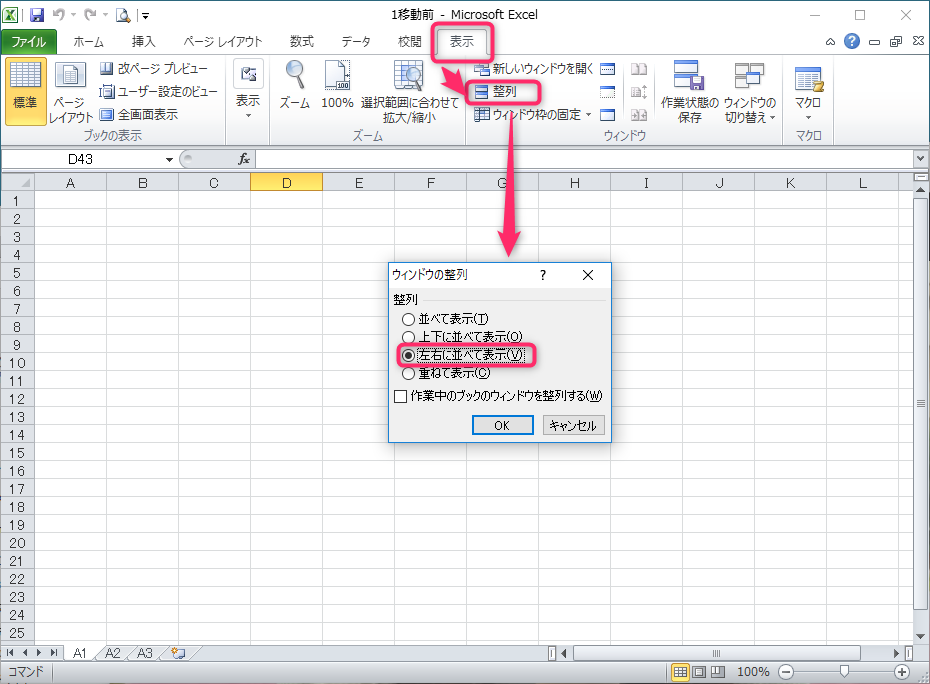エクセルで作成したシート(Sheet)を別のファイルに移動させたい、又は、コピーさせたいときってありますよね。
作ったシートを別のところでも使いまわしたいとき、別のファイルで作成すれば良かったと思ったときなどです。
スポンサーリンク
エクセルのシートを移動・コピーする方法
まず、エクセルのシートを移動するとはどういうことなのかを簡単に確認してみましょう。
その前に用語の確認です。
ファイル・ブック・シートとは
ファイルとはデータが入った一つ一つの保存されているもののことです。アイコンで示されているものがファイルです。
似たような言葉にブックがありますね。
エクセルの形式で保存されたものをブックとも呼びます。
そのため、エクセルのファイルに関しては「ファイル=ブック」です。ここでは、ブックという呼び名は使わず、ファイルと呼んでいきたいと思います。
次はシート(sheet)です。エクセルを開くと、下にタブのようなものがあります。これをシートと呼びます。画像ではシートが4つあることが分かると思います。
2つのエクセルのファイルがある場合に、別のファイルにシートを移動することです。
エクセルのシートを移動(コピー)するとは?
エクセルのシートを移動するとは、今あるファイルから、別のファイルにシートを移動することを指します。
同じファイルの中でシートを移動させることも、シートの移動ですが、ここでは別のファイルに移動させる方法を説明します。
「移動前」のファイルにある「移動用シート」を「移動後」のファイルに移動させたいと思います。
実際にシートを移動させてみる
まず、2つのファイルを開きます。
2つ開いた状態で、移動させたいシートの上で右クリック。
「移動またはコピー」を選択しましょう
[移動先ブック名]と[挿入先]を選択します。
□コピーを作成するのチェックボックスもありますね。移動ではなくて、コピーをしたい場合はチェックを入れます。
今回は「移動後」ファイルにシートを移動させたいので、ブックを次のように選択します。
無事に「移動後」ファイルに「移動用シート」を移動させることができました。
もっと簡単にシートを移動させてみる
もっと簡単にファイル間でシートを移動させる方法があるんです。
また2つのファイルを開きます。
メニューバーの[表示]タブから、[整列]→[左右に並べて表示]を選びます。
左右にファイルが並びますので、後は移動させたい[移動用シート]をドラッグ&ドロップするだけです。
ドラッグ
マウスの左ボタンを押しながらマウスを移動すること
ドロップ
ドラッグした移動先で押し続けている左ボタンを離すこと
コピーしたいときは、Ctrlを押しながらドラッグ&ドロップです。